L’éditeur de texte WordPad vit ses dernières heures. Ça, nous le savions déjà depuis quelques mois, après que Microsoft a mis en ligne une note sur ses pages de support indiquant la fin du support à venir pour son éditeur de texte basique. Mais la firme de Redmond avait, jusqu’à maintenant, omis de préciser quand WordPad disparaîtrait. Cette interrogation est à présent levée puisque l’entreprise vient de donner de nouvelles précisions.
Windows 11 24H2 poussera WordPad dans sa tombe
Dans une note publiée sur son site Web, Microsoft indique officiellement que WordPad sera supprimé de son système d’exploitation à partir de Windows 11 24H2 (et Windows Server 2025).
« WordPad sera supprimé de toutes les éditions de Windows à partir de Windows 11, version 24H2 et Windows Server 2025. Par conséquent, Windows n’aura plus de lecteur RTF intégré par défaut. Nous recommandons Microsoft Word pour les documents en texte enrichi tels que .doc et .rtf et le Bloc-notes pour les documents en texte brut comme .txt. » indique la firme de Redmond.
Vous l’aurez compris, Microsoft n’envisage pas de remplacer WordPad et conseille à la place de se tourner vers Microsoft Word pour générer des documents mis en page, ou vers son Bloc-notes. Celui-ci pourrait d’ailleurs très vite se substituer à WordPad. Car bien qu’il manque encore l’essentiel pour faire une mise en page basique, Microsoft semble être encline à l’améliorer. Pour preuve, le Bloc-notes va intégrer des outils de relecture. Microsoft est en effet en train de tester un correcteur orthographique ainsi qu’une fonction de correction automatique dans l’utilitaire.
Comment continuer d’utiliser WordPad après Windows 11 24H2 ?
À moins de ne pas mettre à jour Windows et d’attendre la fin du support de votre version actuelle (8 octobre 2024 pour Windows 11 22H2 et 11 novembre 2025 pour Windows 23H2), vous ne pourrez en principe plus utiliser WordPad au passage à Windows 11 24H2. S’il vous reste encore quelques mois pour en profiter (la sortie de la mise à jour 24H2 de Windows 11 étant prévu pour la fin de l’année), quelle solution faut-il envisager une fois WordPad officiellement retiré de Windows ?
Microsoft l’a dit, elle suggère à ses utilisateurs de se tourner vers Word ou vers le Bloc-notes. Malheureusement, le premier est payant (à moins d’utiliser la version en ligne), tandis que le second n’offre aucun outil de mise en page. Il est toutefois possible de sauver WordPad pour continuer de l’utiliser même après sa disparition de Windows 24H2.
Pour ce faire, ouvrez l’Explorateur de fichiers de votre version actuelle de Windows, et rendez-vous dans le répertoire C:\Program Files\Windows NT. Sauvegardez précieusement le répertoire Accessories qui s’y trouve.
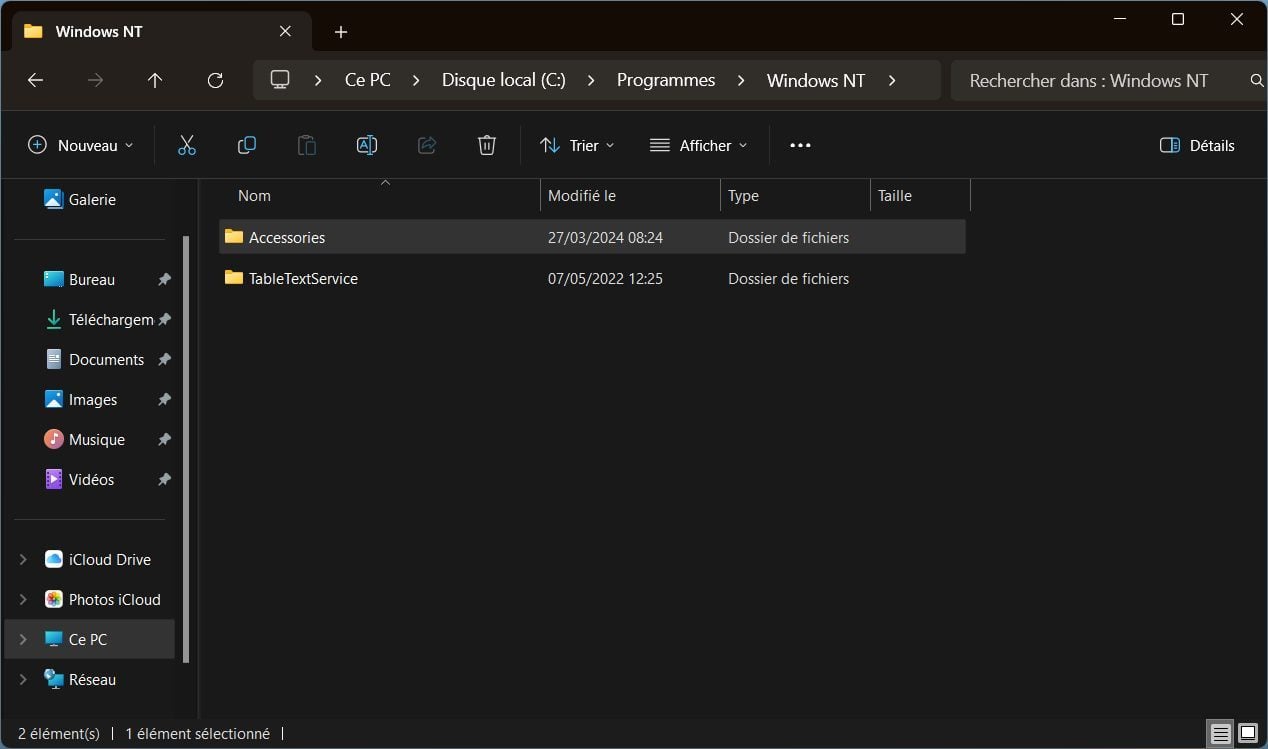
Vous n’aurez ainsi qu’à restaurer ce dossier sur Windows 11 24H2, l’ouvrir, puis exécuter le fichier wordpad.exe pour lancer l’utilitaire. Nous avons pu tester avec succès la manipulation sur notre machine de test qui exécute actuellement une version Insider de Windows 11 dans laquelle WordPad a été retirée.
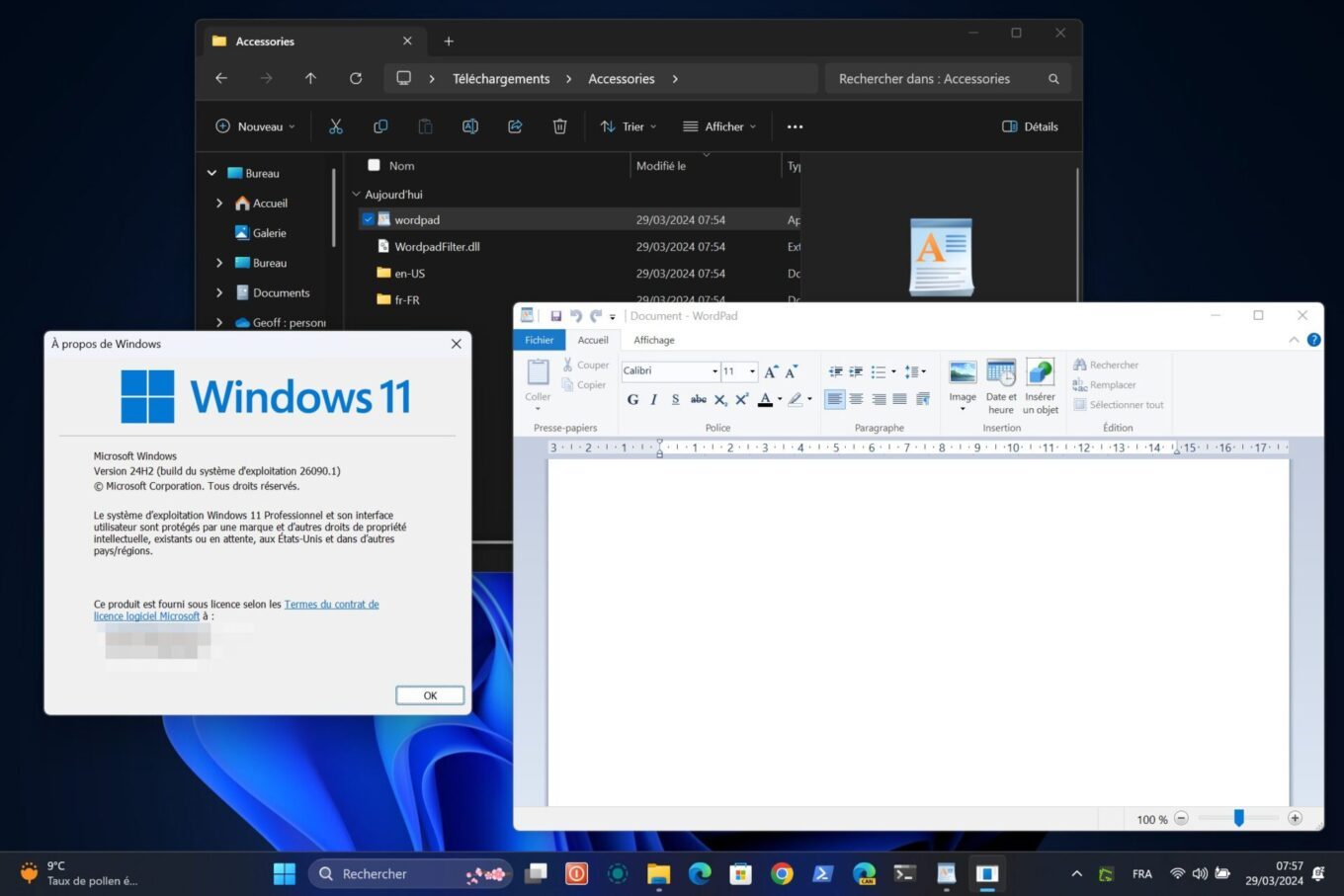
Vous pourrez ainsi continuer d’utiliser Wordpad comme vous le faites jusqu’à maintenant. Évidemment, l’utilitaire n’étant plus pris en charge par Microsoft, celui-ci ne profitera plus d’aucune mise à jour. Mais, au moins, vous pourrez continuer de créer des documents basiques sans passer à la caisse.
🔴 Pour ne manquer aucune actualité de 01net, suivez-nous sur Google Actualités et WhatsApp.

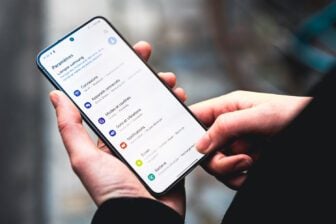
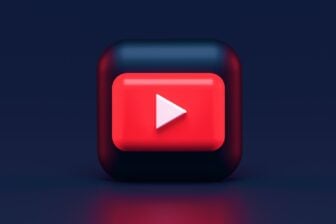
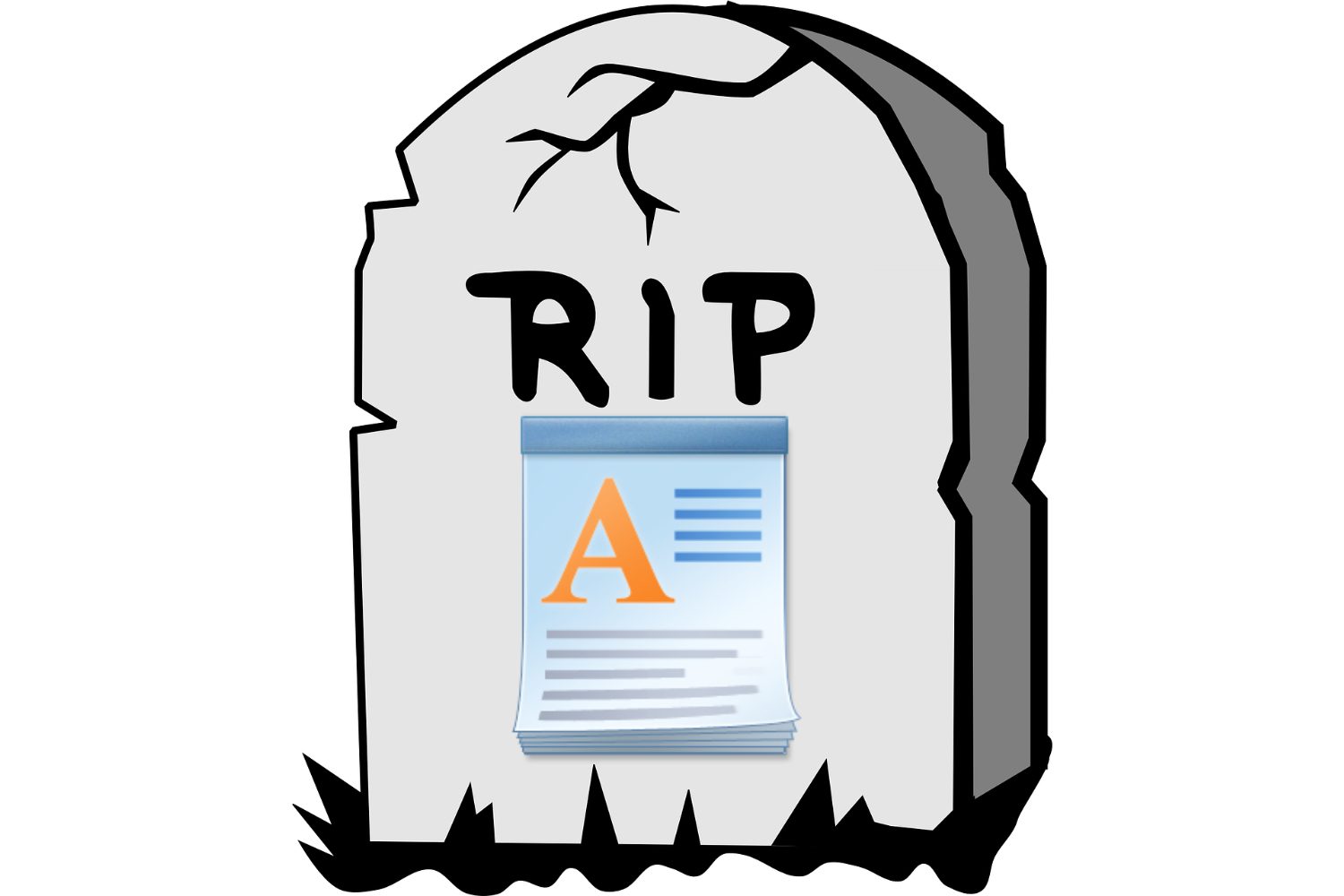

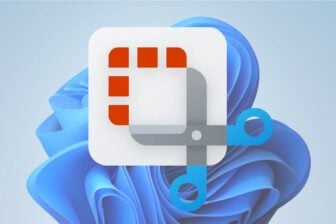










Merci pour cette information fort utile pour moi qui trouve cette application de base des plus suffisantes. On peut y joindre image et liens avec efficacité comme dans un courriel.
Oui GRAND Merci!